Seitenzahlen in Word
Seitenzahlen sollten mit den in Word vorhandenen Funktionen automatisch eingefügt werden. So werden bei Änderungen stets die aktuellen Seitenzahlen angezeigt und die mühsame Arbeit, die Seitenzahlen von Hand einzufügen, entfällt. Seitenzahlen normalerweise in der Kopf- oder Fußzeile eingefügt.
Um die Seitenzahlen einzufügen, wechseln Sie in das Register Einfügen. Hier befindet sich die Schaltfläche Seitenzahlen. Klicken Sie auf die Schaltfläche, öffnet sich ein Auswahlmenü mit den Menüpunkten Seitenanfang, Seitenende, Seitenränder, Seitenzahlen, Seitenzahlen formatieren und Seitenzahlen entfernen.
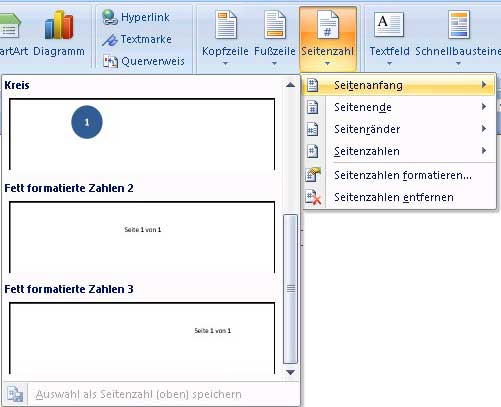
Über die ersten vier Menüpunkte bestimmen Sie, an welcher Stelle die Seitenzahlen eingefügt werden sollen.
Seitenanfang: Die Seitenzahlen werden in der Kopfzeile eingefügt.
Seitenende: Die Seitenzahlen werden in der Fußzeile eingefügt.
Seitenränder: Die Seitenzahlen werden am Rand eingefügt.
Seitenzahlen: Die Seitenzahlen werden an der aktuellen Cursorposition eingefügt.
Zu jedem Menüpunkt erscheint ein weiteres Auswahlfenster. Hier können Sie aus vordefinierten Formaten eine Seitenzahl auswählen, die Ihnen gefällt.
Seitenzahlen formatieren
Wenn Sie im Auswahlmenü auf Seitenzahlen formatieren klicken, erscheint das abgebildete Fenster. Hier können Sie detaillierte Angaben zu den Seitenzahlen machen.
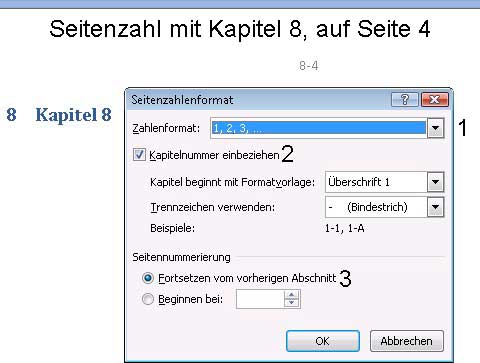
Die Bedeutung der einzelnen Punkte:
1. Das Zahlenformat. Es ist möglich, das Zahlenformat nicht nur mit 1,2,3 etc. sondern beispielsweise mit römischen Ziffern oder Buchstaben (A,B,C) darzustellen.
2. Wenn Sie Ihr Dokument mit Überschriften formatiert haben, ist es möglich, die dazugehörigen Kapitelnummer bei den Seitenzahlen einzubeziehen. Auf dem Bild sehen Sie als Beispiel, dass das Kapitel 8 der Seitenzahl vorangestellt wurde.
3. Die Seitennummerierung kann sowohl für jeden Abschnitt durchgehend, als auch separat mit einer vorgegebenen Nummer begonnen werden.